在日常办公和学习中,我们经常需要使用文字来进行记录和组织信息。WPS作为一款常用的办公软件,其功能强大且操作简便,特别是其中的圆点符号功能,可以帮助我...
2025-02-16 40 wps
在日常办公中,我们经常会用到文档编辑软件WPS,而字体的统一性对于保证文件的专业性和美观性是十分关键的。在WPS中设置默认字体,可以让每次新建文档时自动应用你偏好的字体样式,从而提高工作效率。那么应该怎么操作呢?本篇文章将为您提供详细的操作指南。
启动WPSOffice程序,打开一个已有的文档或者点击“文件”菜单中的“新建”选项,创建一个新的空白文档。随后,点击页面左上角的“样式”按钮,或者通过点击“页面布局”菜单中的“样式”选项,进入文档样式设置界面。

在样式菜单中,找到“字体”选项并点击,可在右侧弹出的字体设置面板中选择您喜欢的字体类型,比如“宋体”、“微软雅黑”等。同时,设定合适的字号大小,比如“小四”或“四号”。这些将作为默认字体设置的基础。
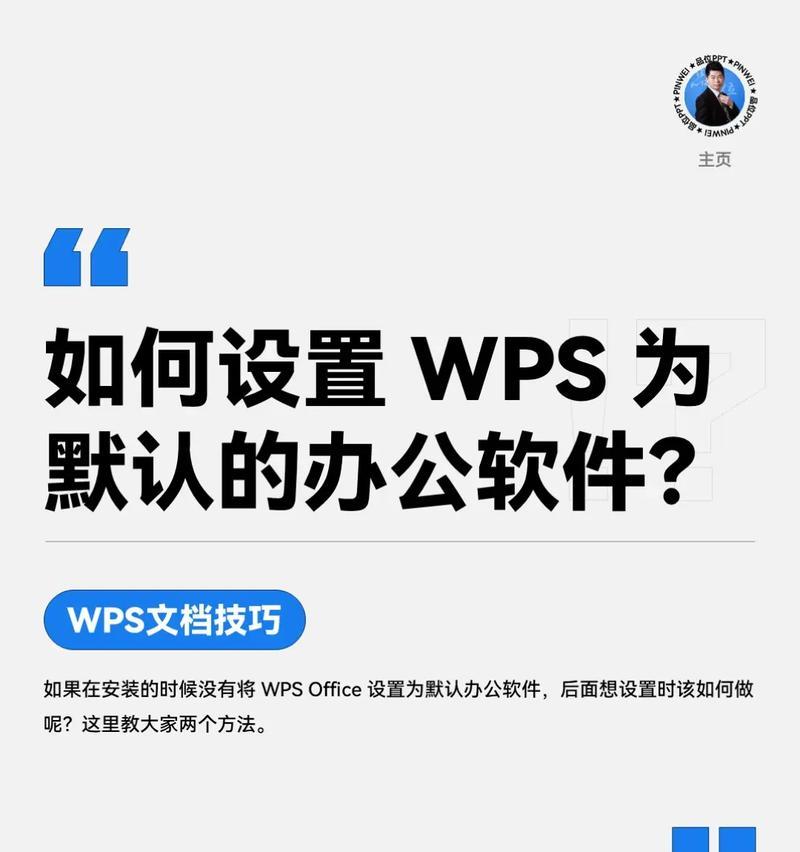
完成字体和字号选择后,您需要将这些设置保存为默认样式,以便在新建文档时自动应用。点击“样式”面板左下角的“保存为默认样式”按钮,系统会提示您保存当前文档的所有设置(包括字体、段落、缩进等),确认保存之后,这些设置就会成为新建文档的默认格式。
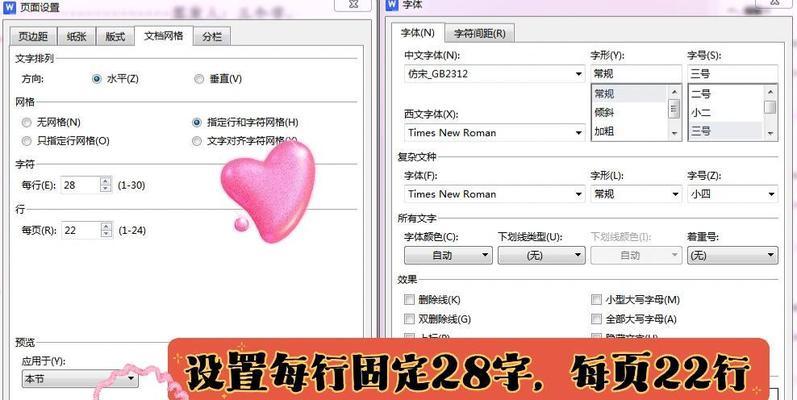
为了确认您的设置是否已经成功应用,可以新建一个文档,检查文本的字体和字号是否已经按照您的设定进行了修改。如果一切正常,您的文档应当默认显示您所选择的字体和大小。
WPS文档中的字体设置还可以包括字符间距、对齐方式、行距等更多选项。若需统一设置这些格式,也可以在样式管理中进行配置。
问题1:为什么我在一些电脑上WPS的字体没有改变?
解决方案:可能是由于电脑上没有安装您选择的字体,或者没有将字体设置为默认。请确保字体已正确安装在所有需要使用的电脑上。
问题2:我如何修改已有的文档字体样式?
解决方案:您可以选择需要修改字体的文本,然后按照上述步骤进行字体样式的设置。
技巧1:在WPS的“格式刷”工具会更加方便您对文档中特定文本样式的快速复制和应用。
技巧2:对于一些特定格式的文档,如报告、简历等,可以先设置好一个模板,然后每次使用时,在模板基础上修改内容。
通过本文的详细指南,您应该已经学会了如何在WPS中设置默认的字体与字号,并应用于新建文档。正确设置默认文档样式,不仅可以节省您在文档编辑过程中的时间,还能确保文件风格的一致性。如您在操作中遇到任何问题,可根据文中提供的常见问题与技巧进行解决。掌握WPS文档的这些基本设置,将大大提高您的办公效率与文档质量。
标签: wps
版权声明:本文内容由互联网用户自发贡献,该文观点仅代表作者本人。本站仅提供信息存储空间服务,不拥有所有权,不承担相关法律责任。如发现本站有涉嫌抄袭侵权/违法违规的内容, 请发送邮件至 3561739510@qq.com 举报,一经查实,本站将立刻删除。
相关文章
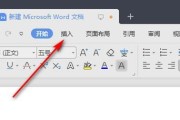
在日常办公和学习中,我们经常需要使用文字来进行记录和组织信息。WPS作为一款常用的办公软件,其功能强大且操作简便,特别是其中的圆点符号功能,可以帮助我...
2025-02-16 40 wps
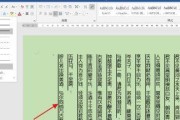
随着数字化时代的到来,文字排版也随之发展,WPS文字竖排作为一种创新的排版方式,融合了传统与现代,为用户提供了全新的使用体验。本文将探讨WPS文字竖排...
2025-01-29 36 wps
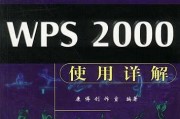
随着科技的不断进步,办公软件已经成为现代工作不可或缺的工具之一。WPS2000作为一款功能强大、易于使用的办公软件,已经被广泛应用于各行各业。本文将深...
2025-01-20 42 wps

在使用WPS打印图片时,我们常常会遇到打印出来的图片有黑底的问题,这给我们的打印效果带来了一定的影响。如何使用WPS去除图片的黑底呢?接下来,本文将为...
2025-01-16 44 wps

在使用WPS演示制作演示文稿时,我们经常需要对图片进行编辑以达到特定的视觉效果。调整图片的透明度以及将图片背景虚化是两个常用的功能,它们可以帮助我们更...
2025-01-09 49 wps
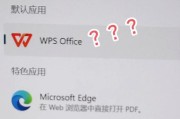
在日常工作和学习中,WPS以其便捷、高效的文档处理功能,已经成为众多用户编辑和查看文档的首选工具。但你知道怎么将WPS设置为手机上的默认软件以打开特定...
2025-01-08 45 wps